Equipa de Recursos e Tecnologias Educativas (ERTE)
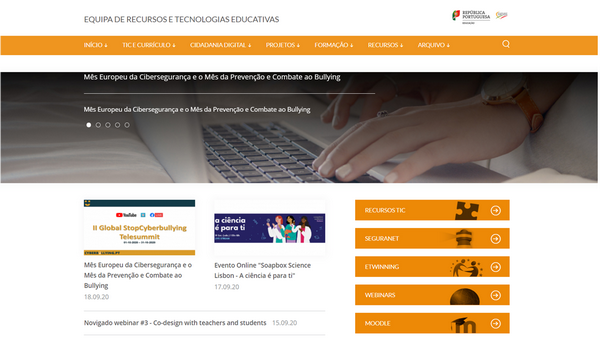
Espaço web da equipa do Ministério da Educação que coordena as iniciativas e projetos em TIC na educação a partir da Direção Geral da Educação.
Centro de Competência TIC. Universidade do Minho
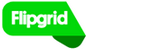
Envolva e dê voz a todos, na sua sala de aula ou em casa, partilhando vídeos curtos com desafios para os seus alunos. Fomente o debate, a reflexão e a crítica argumentativa de temas da atualidade ou conteúdos curriculares, apoiando-se em vídeo gravado online ou outros recursos multimédia ou imagens e texto próprios ou existentes na biblioteca do sistema, designada por Disco Library.
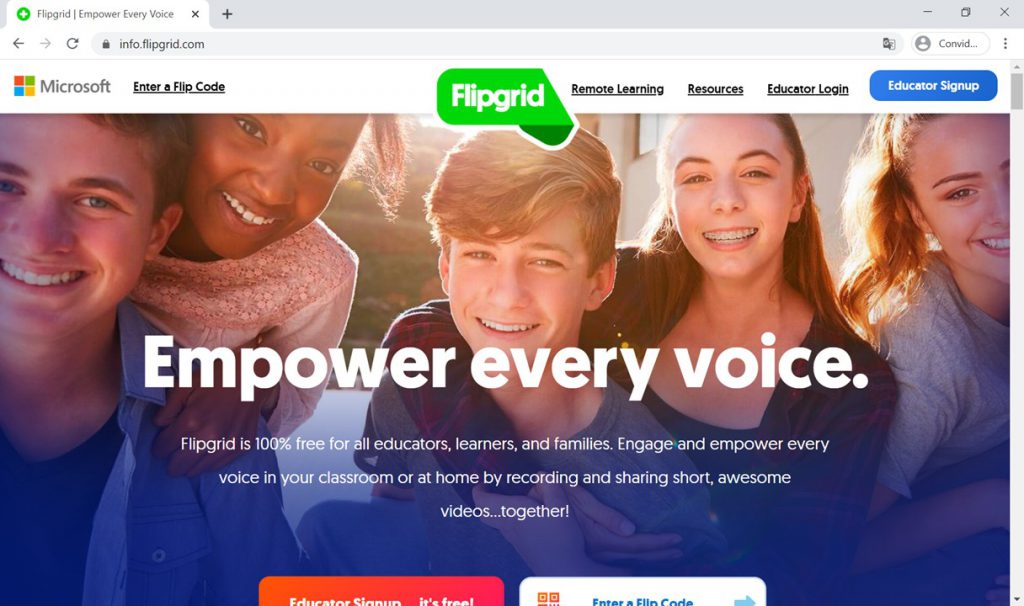
A Flipgrid é uma rede que permite criar pequenas comunidades seguras em torno de uma turma ou pequeno grupo, liderado e controlado por um professor. O nome remete para um modelo pedagógico de sala de aula invertida (Flipped Classroom) e pode muito bem ser a sua primeira incursão nesta metodologia. A experiência pode ser muito enriquecedora e ajudar a cimentar o espírito de grupo e de comunidade de aprendizagem, potenciando a intervenção de todos e a participação autónoma. No entanto, convém ter algumas precauções, normais nas redes sociais, nomeadamente as que o próprio serviço sugere.
Se precisar de um resumo em Português, descarregue aqui.
Apesar de não estar em Português, a interface é bastante simples de utilizar e rapidamente se consegue compreender o funcionamento e a lógica das interações. Adicionalmente, o sistema tem um conjunto muito vasto de recursos suscetíveis de serem utilizados em debates de aprendizagem, podendo rapidamente ser associados a um tema, traduzidos no próprio interface e partilhados com os alunos.
Percorra a galeria para conhecer melhor esta ferramenta deveras interessante.
URL: https://info.flipgrid.com/
Sugestão:
Comece por criar uma conta de acesso à Flipgrid e experimente gravar online um pequeno vídeo (não é possível exceder um minuto e meio). Depois adicione um aluno e teste para compreender o mecanismo de interação.
Siga as precauções de segurança e privacidade e comece um debate sobre uma assunto inócuo para que os seus alunos aprendam a utilizar a ferramenta. Apague imediatamente qualquer mensagem desadequada para não fomentar o caos muito habitual neste tipo de redes. Se conseguir levar um debate a bom termo, terá aqui uma ferramenta muito interessante para levar um pouquinho de inovação à sala de aula, real ou virtual.

Ora aqui está um site (tímido) de apoio à aprendizagem, principalmente sobre temas europeus, a lembrar uma iniciativa dos finais do século passado: o ZAP. Quem se lembra? Bem, este está atualizado e, apesar de um acento mal colocado logo na segunda letra do conteúdo do site, vale a pena explorá-lo!
Destinado a um público diverso, reúne-se aqui um conjunto de recursos que cobre variados temas de interesse e faixas etárias, sem esquecer os materiais didáticos, os jogos e as publicações que se podem encomendar (algumas) ou descarregar (outras).
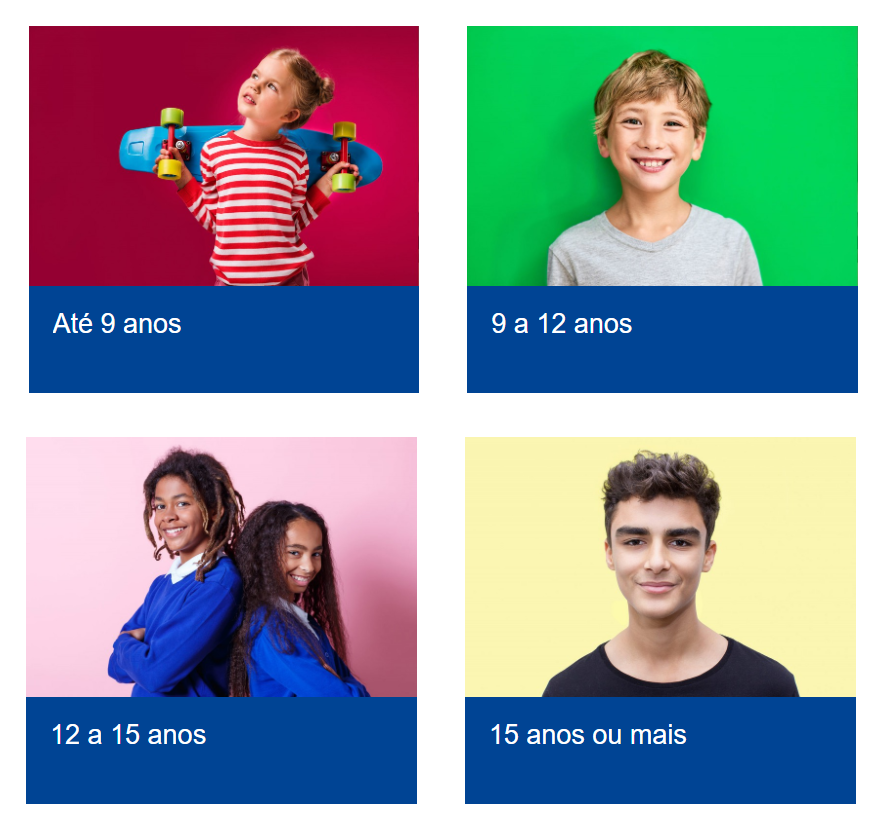
Quem não quiser demorar muito a encontrar algo interessante, pode ir diretamente às “gavetas” deste Espaço de Aprendizagem da União Europeia, ou pode percorrer a lista de recursos, aplicar filtros de pesquisa e fazer mineração neste sítio razoavelmente agradável, mas lento.
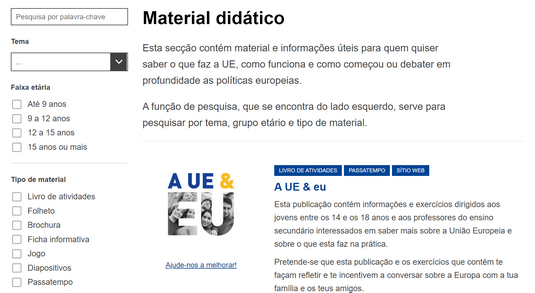
Entre jogos mais ou menos divertidos (alguns bem difíceis de concluir! Descubra porquê!), e navegação pelo mapa europeu, incluindo pelas suas 24 línguas oficiais. Não é muita língua?
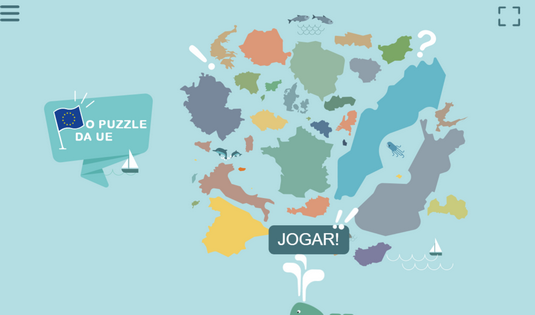
Num território tão vasto, tão diverso, tão misterioso, tinha que haver lugar para relembrar os nossos antepassados e aproveitar o tema para umas atividades educativas. Bem pensado!

Para os mais “afoitos” ou mais desertos por ação, também há muito onde usar o tempo livre. A sós ou com amigos. Explore a Europa. Descubra-a.
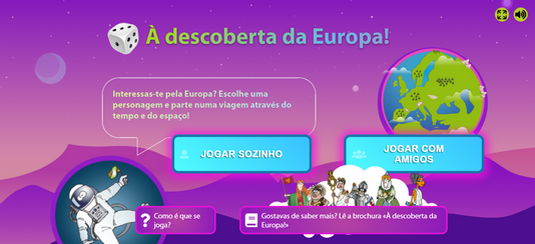
A propósito de Europa. E que tal descobrir porque é que tem este nome? E como nasceu? E como cresceu? E…? Está lá tudo, é só pesquisar.
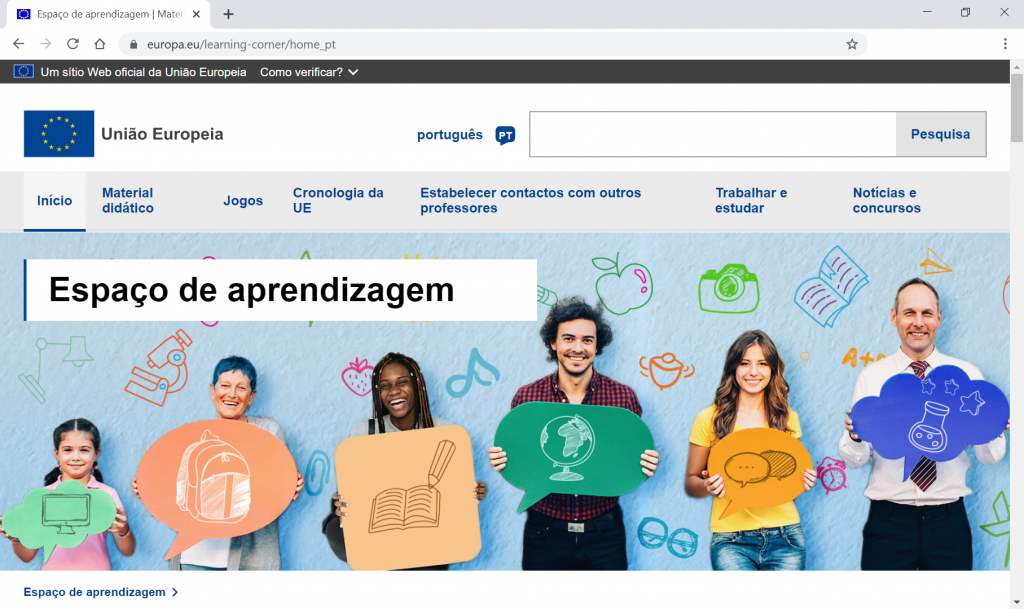
Sugestão: Neste tempo de quarentena, porque não dá um passeio pela Europa e pelo seu Espaço de Aprendizagem? Talvez se surpreenda. Vai encontrar ideias, projetos, sugestões, recursos, materiais didáticos digitais ou para imprimir, entre toneladas de coisas úteis. Vale a pena fazer um roteiro temático para os mais novos e deixá-los explorar, responder a quizzes, jogar, divertirem-se a aprender algumas palavras noutras línguas, nossas vizinhas. Pais e professores, podem esclarecer aqui as suas dúvidas sobre a Europa e corar de vergonha sobre o pouco que sabem da nossa pátria alargada.
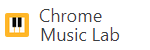
Pois! Até parece mentira, mas é verdade cristalina! Aprender música em casa e divertir-se ao mesmo tempo não é para todos, infelizmente… Mas pode as coisas estar confinado não tem que ser sempre aborrecido, principalmente se tivermos à mão o site de experimentos do projeto Chrome Music Lab. Isso mesmo! Um laboratório musical que corre no navegador Chrome (Google) mas também noutros. É só experimentar.
Então, aqui está a página inicial deste laboratório ambulante cheio de mistérios e surpresas agradáveis. É explorar, freguês! É explorar!
Basicamente, aborda-se ritmo, melodia e acordes. Em simuladores muito cativadores e realistas ou extraterrenos. Podem criar-se canções com música e voz. Pode ir-se tão longe quanto Levi Niha, ou além disso!
Vamos lá?
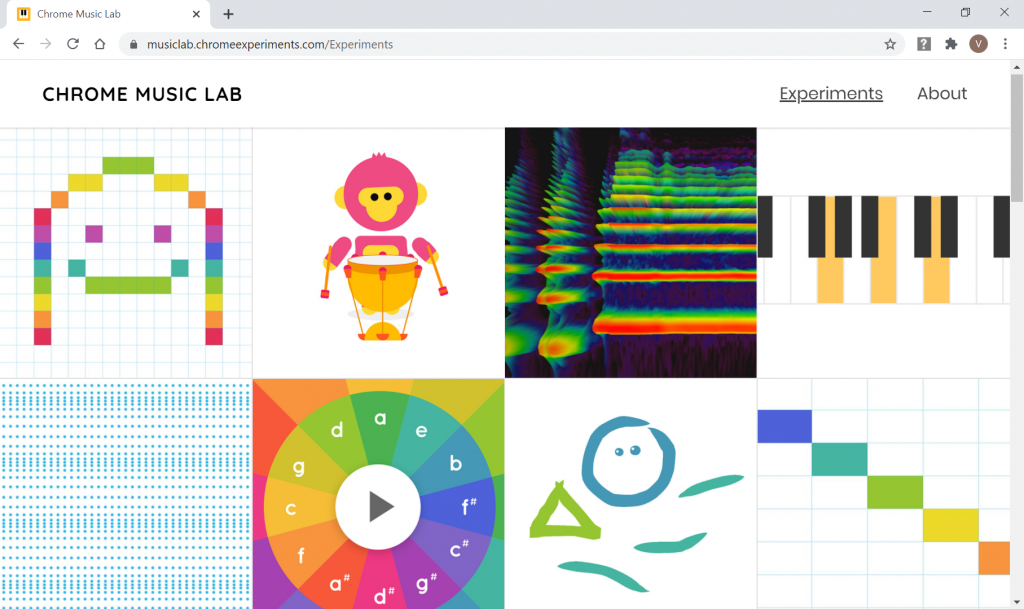
Aqui podemos divertir-nos a sério e experimentar sensações incríveis. Não acredita? Então veja isto.
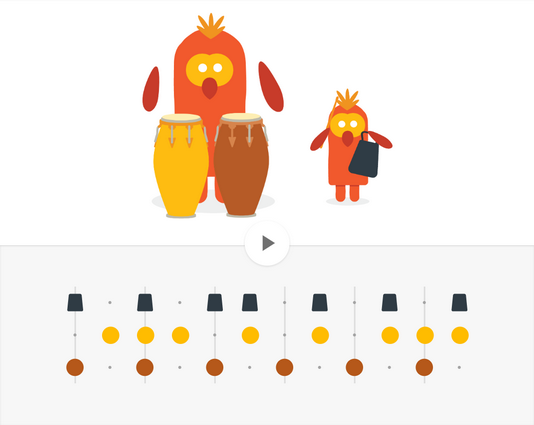
E aqui está o resultado da percussão. Clique.
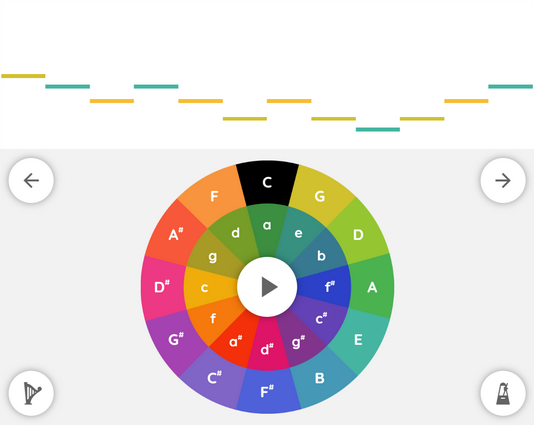
Diz a Wikipedia que o Arpejo é um conjunto de notas musicais tocadas em sequência, uma a uma. Poderemos acreditar? Porque não experimentamos?
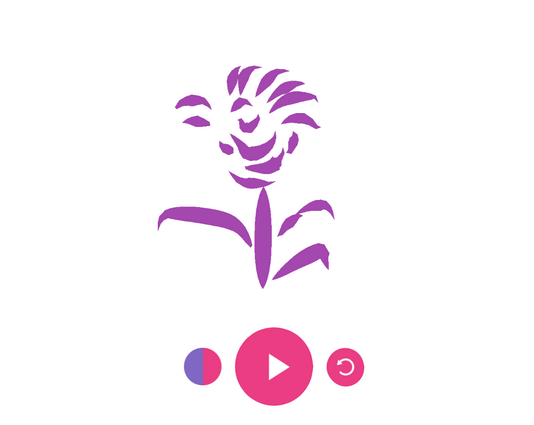
Parece interessante, não parece? E se experimentarmos ainda mais? Vamos fazer uma “musiquinha”?
Ah, ah! Há entusiasmo?
Então, ‘bora lá!
Sugestão: Comece por explorar as percussões. Navegue dentro do experimento e vá modificando o ritmo. Coloque uns auscultadores, oiça uma música popular portuguesa, um samba, um batuque… o que tiver à mão e tente descobrir um padrão no ritmo. Depois, tente reproduzi-lo com tambores, baterias, timbales ou caixas, ou… Deixe que os mais pequenos se aventurem nesta selva. Mesmo os que não percebem nada de música, vão perceber que gostam. Espetáculo, Kandinsky.

O Twinkl é uma espécie de centro de recursos para trabalhar em casa mas pode muito bem ser usado em complemento ou parte integrante de um plano de atividades mais diversificadas. Na realidade, a única face digital deste recurso é o facto de estar em suportes digitais porque, na realidade, a maioria das propostas destina-se a utilização tradicional: imprimir e usar.
Não há mal nenhum nisso! Para os mais jovens é até aconselhável usar estes manipuláveis para desenvolver a motricidade e alguma destreza com lápis e tesoura.
URL: https://www.twinkl.pt/resources/recursos-de-ensino-portugal
Sugestão: Explore previamente os recursos disponíveis e depois faça uma lista-índice dos que lhe são úteis para utilizar com os seus alunos ou para recomendar aos pais. Quando se sentir inspirado, crie os seus próprios recursos (pode guardá-los na sua conta, partilhá-los e transferi-los em PDF). Desafie os seus alunos com atividades que exijam diferentes competências: pintar, recortar, colar, jogar… Encontrará aqui inúmeras ideias para jogos de tabuleiro e com dados associados a conteúdos curriculares.

Existem inúmeras ferramentas online capazes de ajudar na organização e acompanhamento de tarefas. Algumas são muito completas e complexas, outras muito simples e fáceis de utilizar. São uma ajuda fantástica para
pôr alguma disciplina no trabalho de grupos e para manter uma supervisão atualizada do andamento das tarefas.
A proposta seguinte constitui na utilização do Trello (https://trello.com/), podendo partilhar-se a sua utilização por grupos ou individualmente. A interface pode definir-se para Português do Brasil, o que constitui uma vantagem para quem não domina outro idioma.
Clique nas setas de navegação da galeria para ter uma ideia de como funciona o Trello. Caso prefira, pode descarregar um ficheiro PDF com as imagens anotadas.
URL: https://trello.com/
Sugestão: Familiarize-se com a ferramenta antes de convidar outros utilizadores (alunos ou colegas). Depois comece por adicionar uma tarefa simples e vá registando o progresso. Quando propuser aos seus alunos o desenvolvimento de trabalhos em grupo, pode utilizar esta ferramenta para ir acompanhando o andamento da tarefa. Mas, não esqueça que os alunos têm que ter mais de 13 anos de idade para poderem utilizar ferramentas online (e para ter correio eletrónico).

A Direção-Geral da Educação disponibiliza uma Biblioteca Digital dinâmica de Recursos e Ferramentas com finalidades educativas que vale a pena explorar.
O acervo ainda pouco extenso, a ser atualizado em permanência, inclui guiões de atividades organizadas por níveis de ensino e disciplinas, sendo também possível pesquisar por palavras-chave. Os recursos e ferramentas são previamente validados.
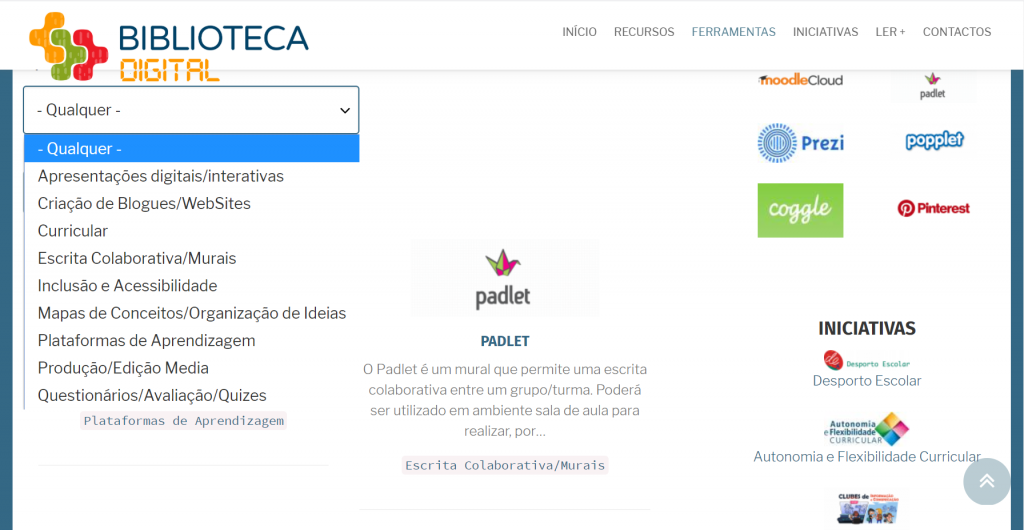
URL: https://bibliotecadigital.dge.mec.pt/
Se tem trabalho desenvolvido que considere útil partilhar com outros colegas e estiver disponível para colaborar na Biblioteca Digital DGE, contacte o CCTIC.IEUM para efetivar essa colaboração…
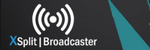
Pode fazer o streaming de uma aula em vídeo, utilizando qualquer do software que propusemos anteriormente, OBS ou XSplit Broadcaster, diretamente para um canal do YouTube. Percorra a galeria abaixo para obter ajuda passo a passo sobre como utilizar o XSplit Broadcaster.
Sugestão: Planeie previamente a sua aula.
– Reúna todos os documentos de que vai precisar, tais como, Apresentações Eletrónicas, Pastas de imagens para fazer um slideshow, Abra um navegador na página (ou páginas: 1 por separador) que quer mostrar ou utilizar, tenha abertos outros documentos ou software que vai utilizar na aula.
– Faça testes ao microfone. Experimente gravar uns segundos com tudo pronto para evitar falhas de última hora.
– Escreva o texto que vai dizer, num estilo informal, próximo do discurso oral e tenha-o impresso junto de si.
– Desligue todas as fontes de ruído próximas de si e se puder use headphones com microfone incorporado em vez do microfone e colunas do sistema. Lembre-se de que o microfone do sistema capta todos os sons e ruídos próximos, incluindo o da ventilação do computador e o clique das teclas.
Dito assim, parece muito Skineriano, mas, por vezes, precisamos de explicar conceitos, algoritmos, práticas… Tantas coisas! e podemos fazê-lo de uma forma meramente expositiva, unipessoal e unimediática ou mais complexa e multimediática. Também podemos fazer ao contrário. Inverter a ordem das coisas e a responsabilidade, mas isso vem sempre depois. Então, vamos lá ver como é que podemos gravar um vídeo-aula usando a nossa voz como guia e apresentar diferentes fontes de uma vez só. Não é preciso um estúdio de TV mas podemos assegurar que o que se segue está lá perto. Para já, não nos aventuramos em emissões online, via Youtube, por exemplo, mas podíamos.
Precisamos de software que reúna diferentes fontes e combine (misture) tudo num único ficheiro de vídeo. Certo?
Ok. Temos duas boas opções:
1 – OBS Studio (Open Broadcaster Software), para Windows, Linux, ou OS), totalmente em Português e quase sem limitações. Vídeo exportado em formato MKV.
2 – XSplit Broadcaster, para Windows, em Português, versão gratuita com algumas restrições, mas poderoso e fácil de utilizar.
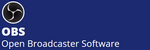
1 – OBS Studio
O OBS Studio é complemente gratuito e bastante bem documentado em Português. O interface é simples e intuitivo, como podemos observar na imagem seguinte.
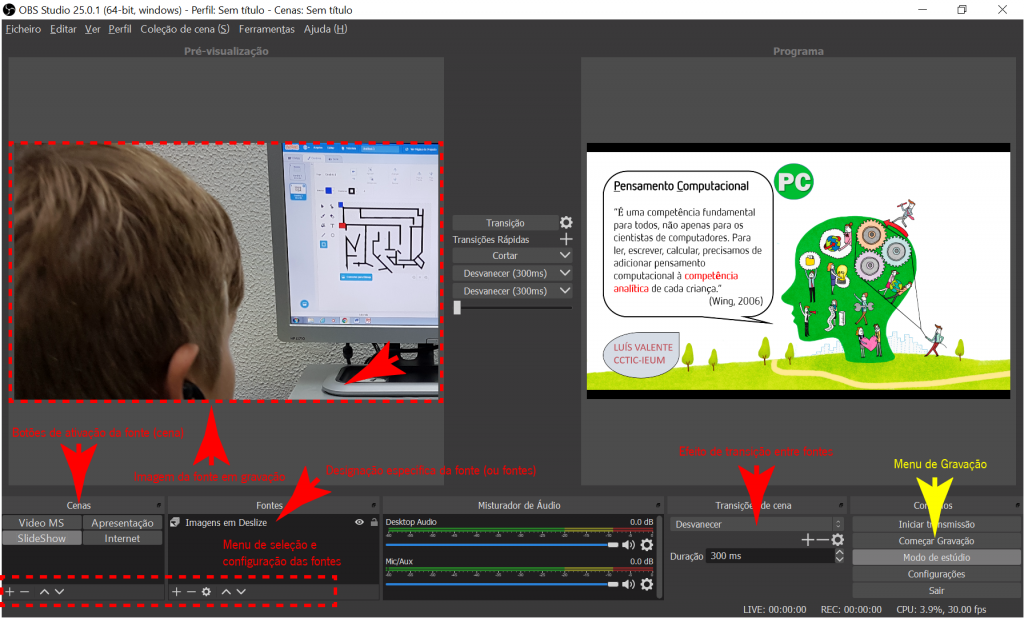
No exemplo acima ilustrado, usamos quatro fontes de imagem: 1 câmara Web (USB), uma pasta com imagens (Slideshow), uma apresentação eletrónica (PowerPoint) e um navegador Web (Browser) e uma fonte de áudio, ou seja o microfone. Iniciamos a gravação e vamos descrevendo, explicando, falando sobre a fonte que está em previsualização. Com um clique mudamos de canal de input (fonte) e o software encarrega-se do resto. Terminada a gravação, podemos editá-la num editor de vídeo ou publicá-la como está. Veja o vídeo de exemplo.
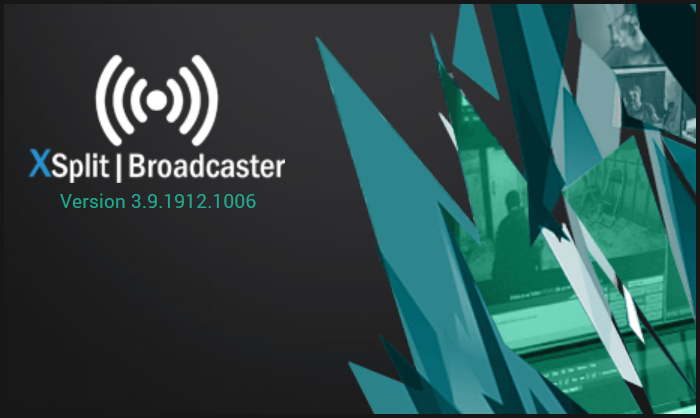
2 – XSplit Broadcaster
O XSplit Broadcaster é quase fantástico. Bem só não é porque a versão gratuita está limitada a quatro fontes de imagem e pergunta constantemente se queremos fazer o upgrade. Não, obrigado ($$$). Assim está muito bom. Mas, se tiver orçamento, não hesite. O XSplit Broadcaster faz tudo bem feito e não fica nada atrás do OBS. Vantagem: grava logo em MP4. E, claro, como todo o software de broadcasting (transmissão) pode fazer streeming para a web (Youtube) ou para a rede LAN. Mas, aqui interessa-nos gravar uma lição, apresentação, explicação ou lá o que seja.

Utilizar o XSplit é simples: escolha as fontes (convém iniciar os programas antes desta ação), inicie a gravação, vá alternando entre fontes enquanto fala para o microfone. Termine a gravação e… zás! Pronto. Veja o modestíssimo exemplo.
URL: https://www.xsplit.com/pt-br/
Em ambos os exemplos, alternamos as fontes: projeção de uma apresentação, captura da janela de uma aplicação, utilização de um browser e de uma câmara web. A simplicidade da interface e a forma intuitiva de interação tornam qualquer deles adequados a criação de conteúdos mais ricos e mais completos.
Sugestão A: Utilize para gravar uma aula planeada. Mostre-se, de quando em vez, mas deixe a sua voz sob o vídeo sempre que possa. Pode usar como fonte imagens estáticas ou colhidas em tempo real de uma câmara web, pode capturar uma parte do ecrã ou toda a janela de uma aplicação ou uma apresentação eltrónica.
Sugestão B: Pense em propor aos seus alunos que apresentem os trabalhos deles usando um destes programas gratuitos. O OBS, por exemplo, nem precisa de instalação, basta descompactar para o disco interno ou USB! Gravam em vídeo, disponibilizam num espaço acessível (no Youtube se já tiverem idade permitida para criar conta) e vai ver o salto qualitativo que as suas aulas vão dar!
Dica: Pode editar os vídeos, fazer cortes, adicionar texto, som, efeitos e dar-lhes um acabamento final com software gratuito. Como exemplo deixamos três dicas:
ShotCut (https://shotcut.org/ ) – interface em Português;
OpenShot (https://www.openshot.org/pt/ ) – interface em Português;
Olive (https://www.olivevideoeditor.org/) – interface em Inglês.

Avaliar conhecimentos através da análise de mapas de conceitos ou de mapas mentais não é propriamente a tarefa mais linear, mas é uma tarefa desafiante e enriquecedora.
Comece por colocar as suas próprias questões acerca do mapa mental. Seria bom que o fizesse mesmo antes de iniciar a sua construção. Contudo, atendendo à flexibilidade de construção que a maioria das ferramentas apresenta, se tiver colocado alguma ideia descontextualizada no mapa, poderá reorganizá-la a qualquer altura.
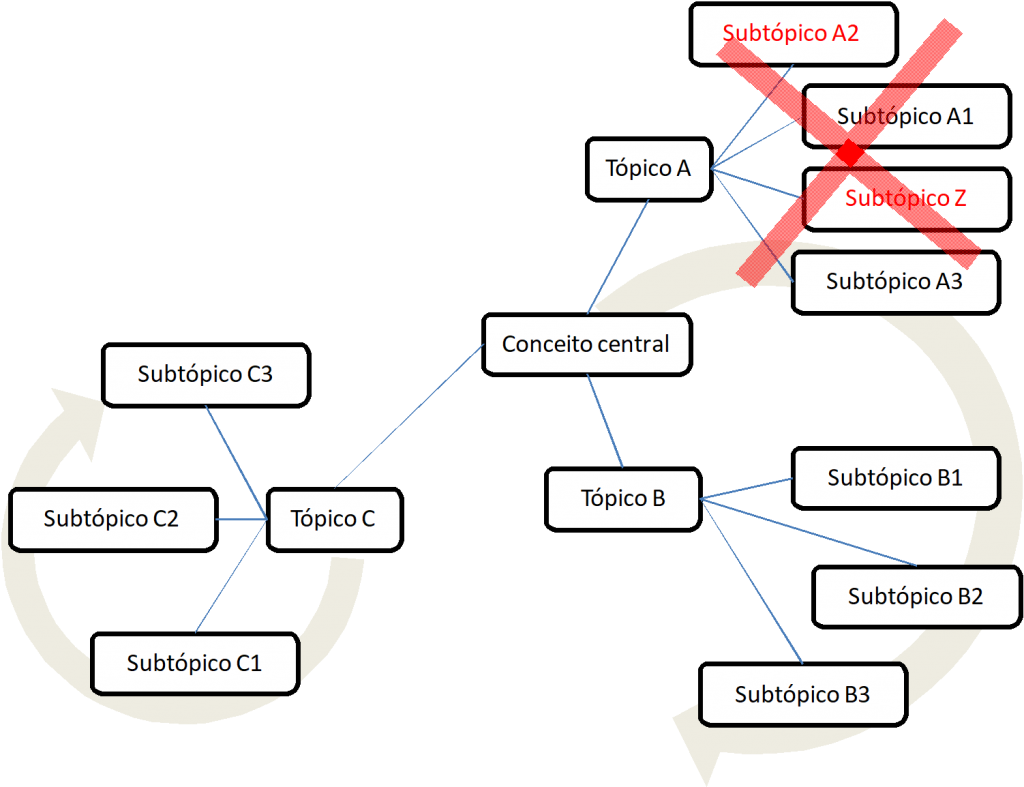
Apesar da lógica de desenvolvimento dos tópicos A, B e C, Os subtópicos An não estão organizados de forma lógica. O mapa deve ler-se no sentido dos ponteiros do relógio!
Os símbolos são convenções e podem não significar o mesmo para todos. Se usar símbolos, certifique-se que não criam equívocos ou que a sua convenção é reconhecida e aceite.
Na generalidade dos editores de mapas mentais é possível ligar ficheiros externos.
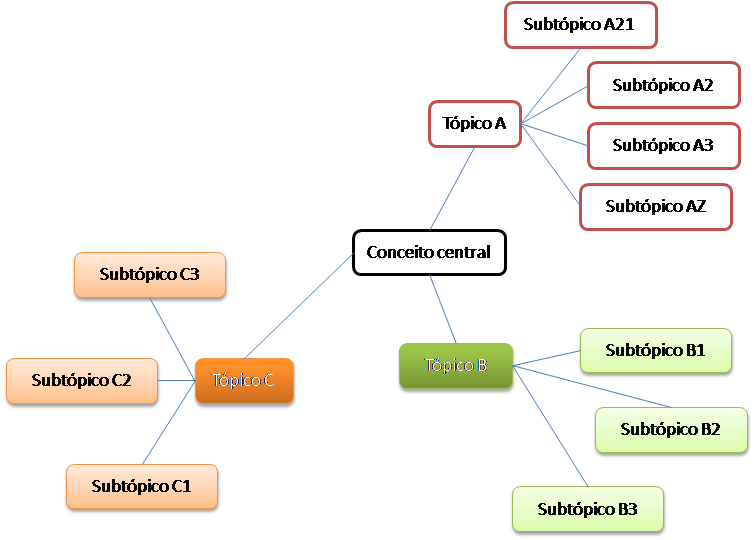
Veja algumas propostas de rubricas para avaliar mapas de conceitos ou mapas mentais no artigo “Rubricas Para Avaliar Mapas Mentais”